의문
문제: Windows에서 거꾸로 된 Skype 카메라를 수정하는 방법은 무엇입니까?
화상 통화를 할 때마다 Skype 카메라가 거꾸로 뒤집히는 문제가 있습니다. 그것을 고치는 방법?
해결 답변
스카이프[1] 해외에 거주하고 있는 친구나 친척들과 수다떨거나 중요한 업무상 통화를 할 때 편리하게 화상통화를 할 수 있는 인기있는 커뮤니케이션 프로그램입니다. 그러나 거꾸로 된 Skype 카메라 문제는 최상의 경험을 방해합니다.
또한 Skype 사용자는 Windows 컴퓨터에서 비디오가 수평으로 뒤집히거나 뒤집히거나 미러링된다고 보고합니다. 대부분의 경우 이러한 문제는 다음과 관련이 있습니다.
- 웹캠 소프트웨어;
- 웹캠 드라이버;
- 스카이프 설정.
특정 설정을 변경하거나 웹캠 드라이버를 업데이트하거나 다시 설치하면 Skype 카메라의 거꾸로 된 문제를 해결하는 데 도움이 될 수 있습니다. 우리 팀은 이 성가신 문제를 해결하기 위해 5가지 다른 방법을 시도할 것을 제안합니다.
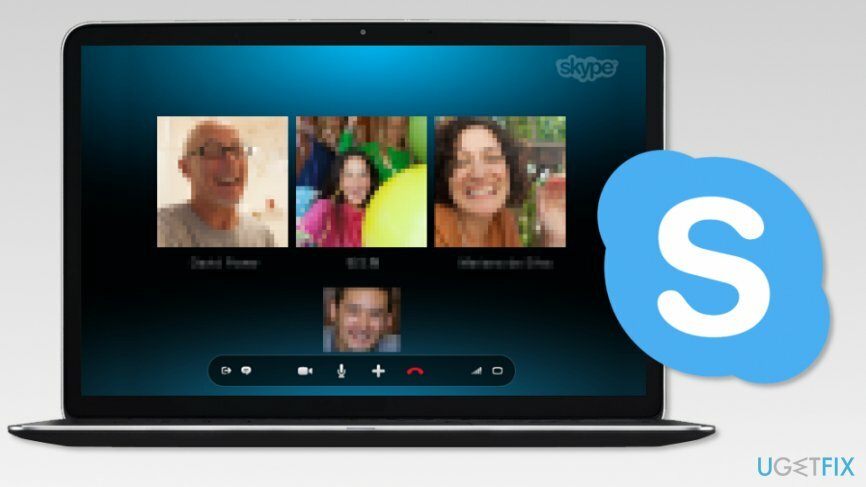
Windows에서 Skype 카메라를 거꾸로 수정하는 방법
손상된 시스템을 복구하려면 라이센스 버전을 구입해야 합니다. 이미지 변경 이미지 변경.
아래에서 많은 컴퓨터 사용자가 문제를 해결하는 데 도움이 된 몇 가지 방법을 찾을 수 있습니다. 바라건대, 그들은 또한 당신을 도울 것입니다.
방법 1. 웹캠 소프트웨어 확인
손상된 시스템을 복구하려면 라이센스 버전을 구입해야 합니다. 이미지 변경 이미지 변경.
Skype 카메라가 미러링된 경우 문제는 웹캠 소프트웨어와 관련이 있을 가능성이 가장 높습니다.
- 이동 설정.
- 뒤집기 또는 미러링 옵션을 비활성화합니다.
그러나 이러한 설정이 활성화되지 않았거나 문제가 계속되면 두 번째 방법을 시도하십시오.
방법 2. 웹캠 드라이버 업데이트
손상된 시스템을 복구하려면 라이센스 버전을 구입해야 합니다. 이미지 변경 이미지 변경.
웹캠 드라이버를 업데이트하려면 하드웨어 ID를 알아야 합니다. 그런 다음 올바른 소프트웨어를 다운로드하고 Skype 카메라 거꾸로 문제가 해결되었는지 확인할 수 있습니다.
- 딸깍 하는 소리 윈도우 키 + X 그리고 선택 기기 관리자[2] 나타난 목록에서.
- 에서 장치 관리자 모양 웹캠 드라이버를 찾아 두 번 클릭합니다.
- 나타나는 속성 창에서 세부 탭.
- 선택하다 하드웨어 ID ~로부터 재산 목록.
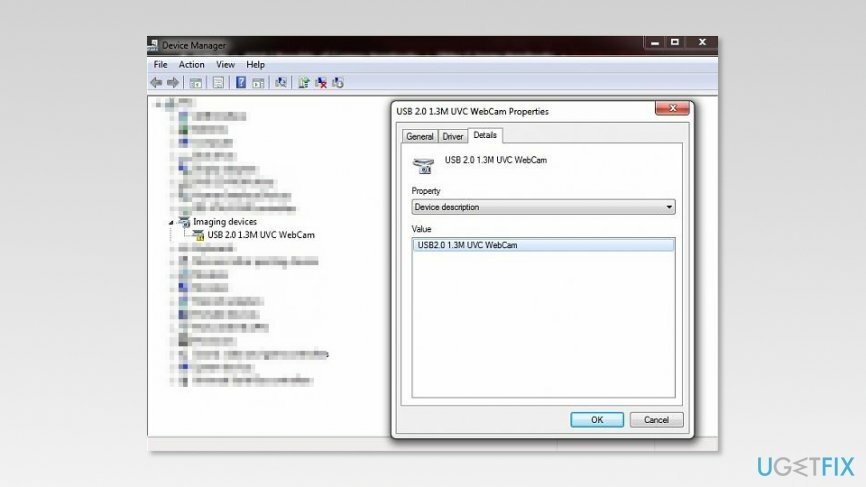
- 에서 값 목록에 여러 항목이 표시됩니다. 웹캠 드라이버의 이름을 복사합니다.
- 개발자 웹사이트로 이동하여 최신 버전의 웹캠 드라이버를 검색합니다.
설치하면 문제가 해결됩니다. 제조업체의 웹 사이트에서만 드라이버를 다운로드해야 합니다. 타사 웹 사이트에는 시스템에 손상을 줄 수 있는 손상되거나 악의적인 드라이버가 포함될 수 있습니다.
방법 3. Skype에서 수평 미러 및 수직 미러 옵션 비활성화
손상된 시스템을 복구하려면 라이센스 버전을 구입해야 합니다. 이미지 변경 이미지 변경.
- 스카이프를 실행.
- 이동 도구 그리고 선택 옵션…
- 이동 비디오 설정 섹션을 클릭합니다.
- 열려있는 고급 탭.
- 아래에 이미지 미러 봐야할 부분 미러 수평 그리고 미러 수직 옵션.
- 이러한 항목이 선택된 경우 눈금을 제거하십시오.
방법 4. 웹캠 드라이버 재설치
손상된 시스템을 복구하려면 라이센스 버전을 구입해야 합니다. 이미지 변경 이미지 변경.
위의 방법 중 어느 것도 거꾸로 Skype 카메라를 수정하는 데 도움이 되지 않으면 웹캠 드라이버를 다시 설치해야 할 수 있습니다.
- 때리다 윈도우 키 + X 그리고 선택 기기 관리자 목록에서.
- D에 있을 때부장, 웹캠 드라이버를 찾아 마우스 오른쪽 버튼으로 클릭합니다.
- 선택하다 기기 제거 목록에서 옵션을 선택합니다.
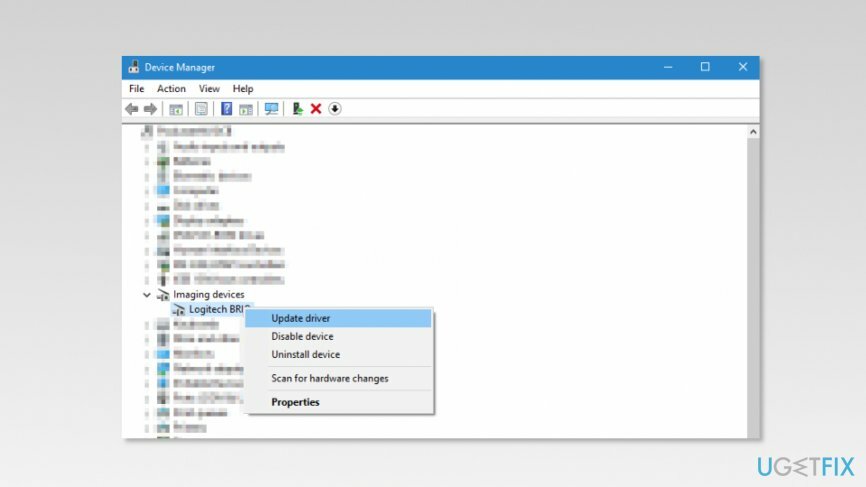
- 에서 장치 제거 상자, 당신은 볼 수 있습니다 이 장치의 드라이버 소프트웨어 삭제 체크박스. 근처에 체크 표시를 하고 클릭 제거 단추.
- 드라이버가 제거되면 다음 중 하나를 클릭할 수 있습니다. 하드웨어 변경 사항 검색 장치 관리자에서 아이콘을 클릭하거나 컴퓨터를 다시 시작하여 누락된 드라이버의 자동 설치를 트리거하십시오.
Windows OS에서 다이버를 다시 설치할 때 Skype 카메라 문제가 해결되었는지 확인해야 합니다. 문제가 여전히 존재하는 경우 도움이 될 수 있는 다섯 번째 방법인 레지스트리 수정이 있습니다.
방법 5. Windows 레지스트리 수정
손상된 시스템을 복구하려면 라이센스 버전을 구입해야 합니다. 이미지 변경 이미지 변경.
Windows 레지스트리를 변경하기 전에 먼저 백업을 생성하는 것이 좋습니다. [3] 중요한 항목이 실수로 손상되거나 삭제되는 것을 방지합니다. 그렇게 하려면 다음 단계를 따르세요.
- 때리다 윈도우 키 + R 및 유형 regedit 에서 운영 상자. 딸깍 하는 소리 확인.
- 에서 레지스트리 편집기 딸깍 하는 소리 파일 그리고 선택 내 보내다…
- 나타나는 상자에 백업 이름을 입력합니다.
- 세트 수출 범위 에게 모두.
- 저장을 클릭하여 백업을 생성합니다.
완료되면 다음 단계를 따르세요.
- 로 이동 HKEY_LOCAL_MACHINE\\SYSTEM\\CurrentControlSet\\Control\\Class\\{6BDD1FC6-810F-11D0-BEC7-08002BE2092F}\\0000\\설정 왼쪽 창에 있는 키입니다.
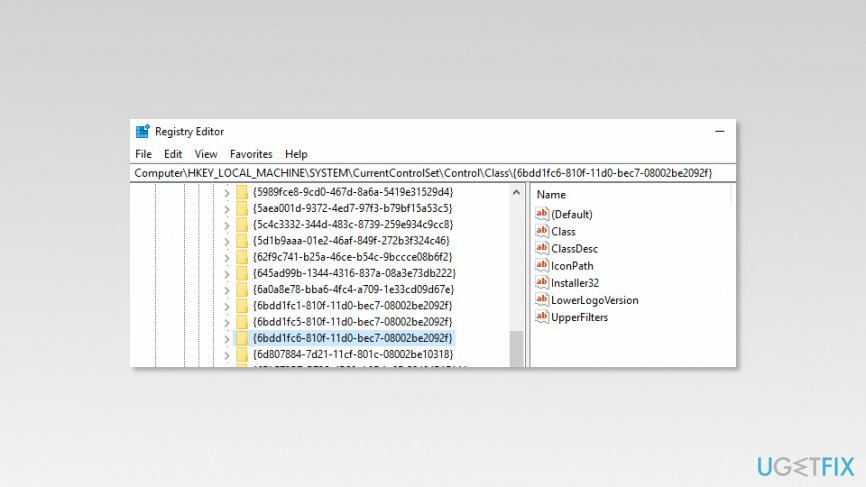
- 이제 오른쪽 창에 Flip이라는 DWORD가 표시되어야 합니다. 더블 클릭하십시오.
- DWORD 속성 상자에서 다음을 수행해야 합니다.
– 값 데이터가 1로 설정된 경우 0으로 설정합니다.
– 값 데이터가 0으로 설정된 경우 값 데이터를 1로 설정합니다. - 딸깍 하는 소리 확인 변경 사항을 저장합니다.
메모. DWORD를 찾을 수 없거나 다른 위치에 있는 경우 이 솔루션은 Windows 문제에서 거꾸로 된 Skype 카메라를 수정하는 데 도움이 되지 않습니다.
자동으로 오류 복구
ugetfix.com 팀은 사용자가 오류를 제거하기 위한 최상의 솔루션을 찾도록 돕기 위해 최선을 다하고 있습니다. 수동 수리 기술로 어려움을 겪고 싶지 않다면 자동 소프트웨어를 사용하십시오. 모든 권장 제품은 당사 전문가의 테스트 및 승인을 거쳤습니다. 오류를 수정하는 데 사용할 수 있는 도구는 다음과 같습니다.
권하다
지금 그것을 할!
수정 다운로드행복
보장하다
지금 그것을 할!
수정 다운로드행복
보장하다
Reimage를 사용하여 오류를 수정하지 못한 경우 지원 팀에 도움을 요청하십시오. 귀하의 문제에 대해 알아야 한다고 생각하는 모든 세부 정보를 알려주십시오.
특허 받은 이 수리 프로세스는 사용자 컴퓨터에서 손상되거나 누락된 파일을 대체할 수 있는 2,500만 개의 구성 요소 데이터베이스를 사용합니다.
손상된 시스템을 복구하려면 라이센스 버전을 구입해야 합니다. 이미지 변경 맬웨어 제거 도구.

VPN으로 지리적으로 제한된 비디오 콘텐츠에 액세스
개인 인터넷 액세스 인터넷 서비스 공급자를 차단할 수 있는 VPN입니다. 정부, 및 제3자가 귀하의 온라인을 추적하지 못하도록 하고 완전히 익명을 유지할 수 있도록 합니다. 이 소프트웨어는 토렌트 및 스트리밍을 위한 전용 서버를 제공하여 최적의 성능을 보장하고 속도를 늦추지 않습니다. 또한 지리적 제한을 우회하고 위치에 관계없이 Netflix, BBC, Disney+ 및 기타 인기 있는 스트리밍 서비스와 같은 서비스를 제한 없이 볼 수 있습니다.
랜섬웨어 작성자에게 비용을 지불하지 마십시오. 대체 데이터 복구 옵션을 사용하십시오.
맬웨어 공격, 특히 랜섬웨어는 사진, 비디오, 직장 또는 학교 파일에 단연코 가장 큰 위험입니다. 사이버 범죄자는 강력한 암호화 알고리즘을 사용하여 데이터를 잠그기 때문에 비트코인의 몸값이 지불될 때까지 더 이상 사용할 수 없습니다. 해커에게 비용을 지불하는 대신 먼저 대안을 사용해야 합니다. 회복 손실된 데이터의 적어도 일부를 검색하는 데 도움이 될 수 있는 방법. 그렇지 않으면 파일과 함께 돈을 잃을 수도 있습니다. 암호화된 파일 중 일부를 복원할 수 있는 최고의 도구 중 하나 – 데이터 복구 프로.